Apple မှ စမတ်နာရီများသည် ကမ္ဘာပေါ်တွင် အလွန်ရေပန်းစားပြီး အံ့သြစရာမရှိပါ။ ၎င်းသည် သင်နေ့စဉ်လုပ်ဆောင်မှုများကို ရိုးရှင်းအောင်လုပ်ဆောင်နိုင်သောကြောင့် လုံးဝပြီးပြည့်စုံသောလုပ်ဆောင်ချက်များကို ပေးဆောင်ပါသည်။ အဓိကအားဖြင့် Apple Watch ကို ကျန်းမာရေး၊ လှုပ်ရှားမှုနှင့် ကြံ့ခိုင်မှုကို ခြေရာခံရန် သုံးနိုင်သော်လည်း ၎င်းသည် အလွန်အသုံးဝင်သော iPhone ၏ extension တစ်ခုလည်းဖြစ်သည်။ သို့သော်လည်း Apple Watch ၏ ပြီးပြည့်စုံသော လုပ်ဆောင်ချက်များနှင့် စွမ်းဆောင်ရည်များကို မပိုင်ဆိုင်သောသူများထံ ရှင်းပြရန် ခက်ခဲသည်။ သင်ဝယ်ယူပြီးမှသာ Apple Watch ၏ မှော်ဆန်မှုကို သင်သိလိမ့်မည်။ ဒီဆောင်းပါးမှာ သိထားရမယ့် အသုံးဝင်တဲ့ Apple Watch ရဲ့ လျှို့ဝှက်အင်္ဂါရပ် ၅ ခုကို အတူတူ လေ့လာကြည့်ကြရအောင်။
အဲဒါဖြစ်နိုင်တယ်။ မင်းကို စိတ်ဝင်စားတယ်။

အကြားအာရုံကာကွယ်ရေးလုပ်ဆောင်ချက်ကို အသက်သွင်းပါ။
Apple သည် ၎င်း၏ဖောက်သည်များ၏ ကျန်းမာရေးကို ဂရုစိုက်သည့် ကုမ္ပဏီအနည်းငယ်ထဲမှ တစ်ခုဖြစ်သည်။ ၎င်းသည် အမျိုးမျိုးသော သုတေသနများကို အဆက်မပြတ်လုပ်ဆောင်ပြီး ၎င်း၏အဆင့်မြင့်လုပ်ဆောင်ချက်များကို ပိုမိုတိုးတက်ကောင်းမွန်စေသည်။ နောက်ဆုံးထွက် Apple Watch သည် ဥပမာအားဖြင့်၊ နှလုံးခုန်နှုန်းစောင့်ကြည့်ခြင်း၊ EKG ခံယူနိုင်မှု၊ သွေးအောက်ဆီဂျင်စစ်ဆေးခြင်း၊ ပြုတ်ကျခြင်းကို သိရှိခြင်းနှင့် အခြားအရာများစွာကို ပေးဆောင်သည်။ ထို့အပြင် Apple Watch သည် သင့်အကြားအာရုံကို မထိခိုက်စေရန် ဂရုစိုက်နိုင်သည်။ ၎င်းသည် ဆူညံသံအဆင့်ကို တိုင်းတာနိုင်ပြီး ၎င်းနှင့်ပတ်သက်၍ သင့်အား သတိပေးနိုင်သည်။ ဤအင်္ဂါရပ်ကို သင့် iPhone တွင် စတင်အသုံးပြုနိုင်ပြီး အက်ပ်တွင် သတ်မှတ်နိုင်သည်။ စောင့်ကြည့် အမျိုးအစားထဲမှာ ဘယ်မှာလဲ။ ကျွန်တော့်လက်ပတ်နာရီ အောက်ပါကဏ္ဍကိုနှိပ်ပါ။ ဆူညံသံ။ ဒီလောက်ပါပဲဗျ။ ဝန်းကျင် အသံ ထုထည် တိုင်းတာခြင်းကို အသက်သွင်းပါ။ထို့နောက် အောက်ပါအတိုင်း သတ်မှတ်နိုင်ပါသည်။ အသံအတိုးအကျယ်၊ နာရီက သင့်ကို သတိပေးပါလိမ့်မယ်။
Dock ရှိ အပလီကေးရှင်းများသို့ အမြန်ဝင်ရောက်ပါ။
Mac မှ Dock (သို့) iPhone နှင့် iPad တို့မှ စခရင်၏အောက်ခြေတွင်ရှိသော Dock ကို သင်သိပေမည်။ ၎င်းမှတဆင့် သင်နှစ်သက်သော အက်ပ်လီကေးရှင်းများကို လျင်မြန်လွယ်ကူစွာ ဖွင့်နိုင်စေရန် သို့မဟုတ် ဖိုင်တွဲများကို ရှာဖွေရန်နှင့် ဝဘ်ဆိုက်များကို ဖွင့်ရန် ၎င်းကို အသုံးပြုထားသည်။ ဒါပေမယ့် Dock ကို Apple Watch မှာလည်း ရနိုင်တယ်ဆိုတာ သင်သိပါသလား။ ဘေးဘက်ခလုတ်ကို တစ်ကြိမ်နှိပ်ခြင်းဖြင့် ၎င်းကို သင်ဝင်ရောက်နိုင်သည်။ မူရင်းအတိုင်း၊ Apple Watch ပေါ်ရှိ Dock သည် မကြာသေးမီက ထွက်ရှိခဲ့သော အက်ပ်များကို ပြသသည်။ သို့သော်၊ သင်သည် အမြန်ဝင်ရောက်ခွင့်ရရှိရန် ဤနေရာတွင် ပြသရန် သင့်စိတ်ကြိုက်အက်ပ်များကို သင်သတ်မှတ်နိုင်သည်။ သင့် iPhone ရှိ အက်ပ်သို့ သွားပါ။ စောင့်ကြည့် အမျိုးအစားထဲမှာ ဘယ်မှာလဲ။ ကျွန်တော့်လက်ပတ်နာရီ အပိုင်းကိုနှိပ်ပါ။ အထိုင် ထို့နောက် အမှန်ခြစ်ပါ။ အကြိုက်ဆုံး၊ ထို့နောက် ညာဘက်အပေါ်ရှိ ကိုနှိပ်ပါ။ တည်းဖြတ်ပါ။ ဒီလောက်ပါပဲဗျ။ Dock တွင်ပြသမည့် application များကိုရွေးချယ်ပါ။
သင့် iPhone ကို လော့ခ်ဖွင့်ရန် သင်၏ Apple Watch ကို အသုံးပြုပါ။
2017 ခုနှစ်ကတည်းက Apple သည် 3D မျက်နှာစကင်န်ကိုအခြေခံ၍ ၎င်း၏ iPhone များအတွက် Face ID ကို အဓိကအသုံးပြုခဲ့သည်။ Face ID ကိုအသုံးပြုခြင်းဖြင့် စက်ပစ္စည်းကို လျင်မြန်လွယ်ကူစွာ လော့ခ်ဖွင့်ခြင်း၊ သို့မဟုတ် ဝယ်ယူမှုများကို အတည်ပြုခြင်း သို့မဟုတ် ငွေပေးချေကတ်များကို Apple Pay မှတစ်ဆင့် အသုံးပြုနိုင်သည်။ ဒါပေမယ့် လွန်ခဲ့တဲ့ နှစ်နှစ်လောက်က COVID-19 ပေါ်ရောက်လာတဲ့အခါ မျက်နှာဖုံးတွေ ဝတ်ဆင်ထားတာကြောင့် Face ID က ပြဿနာတက်သွားတယ်။ Face ID သည် သင့်အား မျက်နှာဖုံးစွပ်ထားသည့်အတိုင်း မှတ်မိမည်မဟုတ်သော်လည်း Apple မှ Apple Watch ပိုင်ရှင်များ အသုံးပြုနိုင်သည့် ဖြေရှင်းချက်တစ်ခု ထွက်ပေါ်လာခဲ့သည်။ မျက်နှာဖုံးတပ်ထားလျှင် Apple Watch မှတစ်ဆင့် လော့ခ်ဖွင့်ခြင်းကို စနစ်ထည့်သွင်းနိုင်ပါသည်။ စနစ်က ၎င်းကို မှတ်မိပြီး သင့်လက်ကောက်ဝတ်တွင် သော့ဖွင့်ထားသော နာရီတစ်လုံးရှိနေပါက၊ ၎င်းသည် သင့်အား iPhone သို့ ရိုးရှင်းစွာ အသုံးပြုနိုင်မည်ဖြစ်သည်။ စဖွင့်ရန်၊ iPhone သို့သွားပါ။ ဆက်တင်များ → မျက်နှာ ID နှင့် လျှို့ဝှက်ကုဒ်ဘယ်မှာလဲ။ အောက်တွင် အမျိုးအစားထဲမှာ Apple Watch ဖြင့် လော့ခ်ဖွင့်ခြင်းကို အသက်သွင်းပါ။ သင့်နာရီကိုဖွင့်ပါ။
Apple Watch မှတစ်ဆင့် သင်၏ Mac ကို လော့ခ်ဖွင့်ခြင်း။
ယခင်စာမျက်နှာတွင်၊ Apple Watch ဖြင့် iPhone ကို လော့ခ်ဖွင့်နည်းအကြောင်း နောက်ထပ်ပြောခဲ့ပါသည်။ သို့သော်လည်း Apple Watch မှတဆင့် Mac ကို လော့ခ်ဖွင့်နိုင်သည်ကို သင်သိပါသလား။ Touch ID ပါသော MacBook သို့မဟုတ် Touch ID ပါသော Magic Keyboard မပိုင်ဆိုင်ထားသူများအနေဖြင့် ၎င်းကို အထူးတန်ဖိုးထားပါမည်။ ဤအင်္ဂါရပ်ကို အသက်သွင်းပြီးသည်နှင့်၊ သင်၏ Mac ကိုသော့ဖွင့်ရန်အတွက် သင့်လက်ကောက်ဝတ်တွင် လော့ခ်ဖွင့်ထားသော နာရီကို ဝတ်ဆင်ပါ။ ၎င်းနောက်၊ Mac သည် စကားဝှက်ထည့်ရန် မလိုဘဲ အလိုအလျောက် လော့ခ်ဖွင့်မည်ဖြစ်သည်။ ဤအင်္ဂါရပ်ကိုဖွင့်ရန်၊ သင့် Mac ပေါ်တွင်သွားပါ။ → စနစ်နှစ်သက်မှုများ → လုံခြုံရေးနှင့် ကိုယ်ရေးကိုယ်တာ၊ bookmark ကိုဘယ်ကိုသွားပါ။ ယေဘုယျအနေဖြင့်။ ဒါဆိုရင် လုံလောက်ပါပြီ။ box ကိုစစ်ဆေးပါ။ function မှာ အက်ပ်များနှင့် Mac ကို Apple Watch ဖြင့် လော့ခ်ဖွင့်ပါ။
အသံ သို့မဟုတ် haptic တုံ့ပြန်မှုဖြင့် အချိန်ကို သိပါ။
ကျွန်ုပ်တို့သည် အချိန်ရွှေနှင့် မျှတသော ခေတ်ကြီးတွင် နေထိုင်ပါသည်။ ဤအကြောင်းကြောင့် အတိအကျအားဖြင့် သင်သည် အလုပ် သို့မဟုတ် အခြားလုပ်ဆောင်မှုတစ်ခုခုတွင် အချိန်ကို ခြေရာခံမဆုံးရှုံးမိစေရန် လိုအပ်ပါသည်။ ၎င်းကို နည်းလမ်းအမျိုးမျိုးဖြင့် သင်အောင်မြင်နိုင်သည် - သို့သော် သင်သည် Apple Watch ပိုင်ဆိုင်ပါက၊ အသံ သို့မဟုတ် haptic တုံ့ပြန်ချက်အား အသံတိတ်မုဒ်တွင် အသုံးပြု၍ နာရီအသစ်တစ်ခုစီတိုင်းကို အသိပေးရန် ၎င်းအား သတ်မှတ်နိုင်သည်။ သင်သည် Apple Watch သို့သွားခြင်းဖြင့် ဤလုပ်ဆောင်ချက်ကို စတင်အသုံးပြုနိုင်ပါသည်။ ဒစ်ဂျစ်တယ်သရဖူကို နှိပ်ပါ၊ ပြီးမှ သွားပါ။ ဆက်တင်များ → နာရီ. ဒီကနေဆင်းလိုက်ပါ။ အောက်တွင် switch ကို အသုံးပြု အသက်သွင်းပါ။ လုပ်ဆောင်ချက် သံတိုင်။ သေတ္တာကိုဖွင့်ခြင်းဖြင့် အသံတွေ အောက်မှာ သင်ရွေးချယ်နိုင်ပါသေးတယ်၊ ဘာသံလဲ။ နာရီက နာရီအသစ်အကြောင်း သင့်ကို အကြောင်းကြားပါလိမ့်မယ်။
 Apple နဲ့ ကမ္ဘာအနှံ့ ပျံသန်းနေပါတယ်။
Apple နဲ့ ကမ္ဘာအနှံ့ ပျံသန်းနေပါတယ်။ 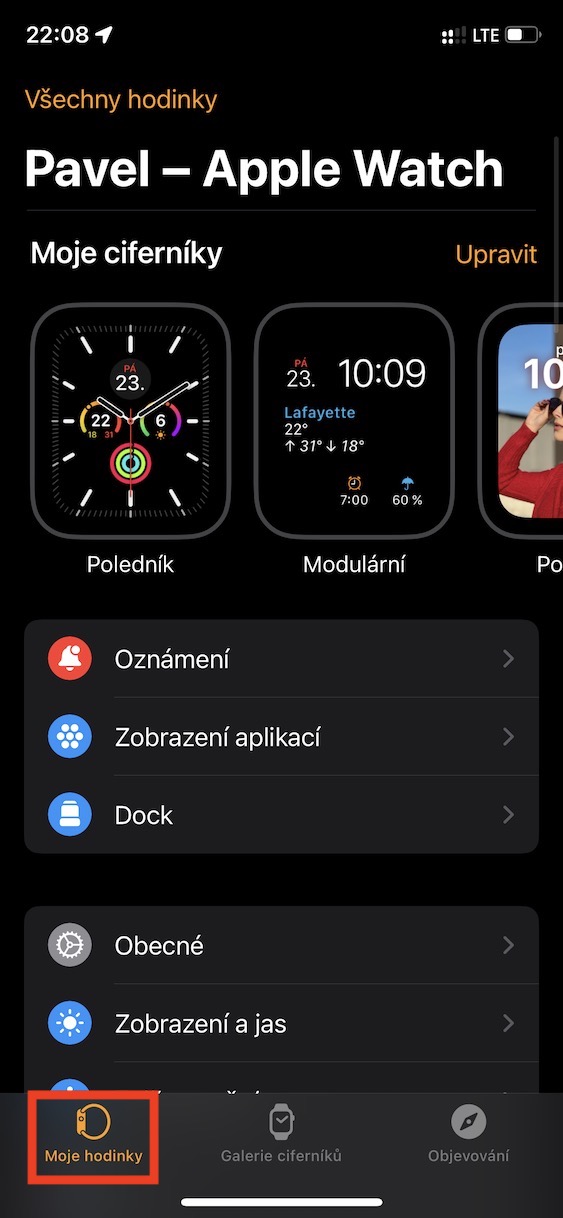

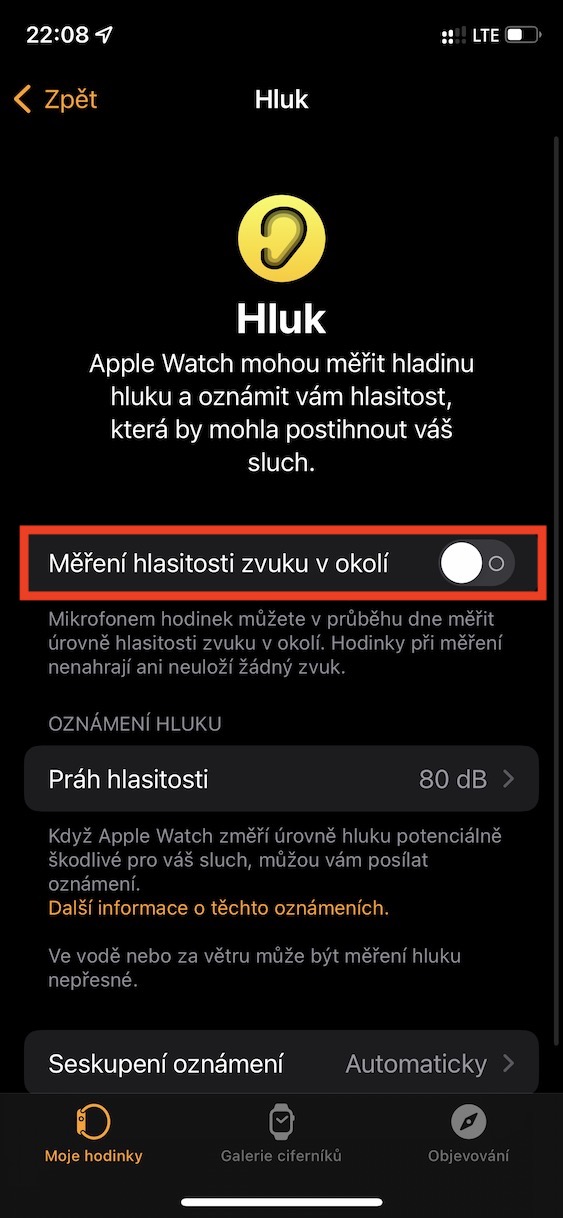

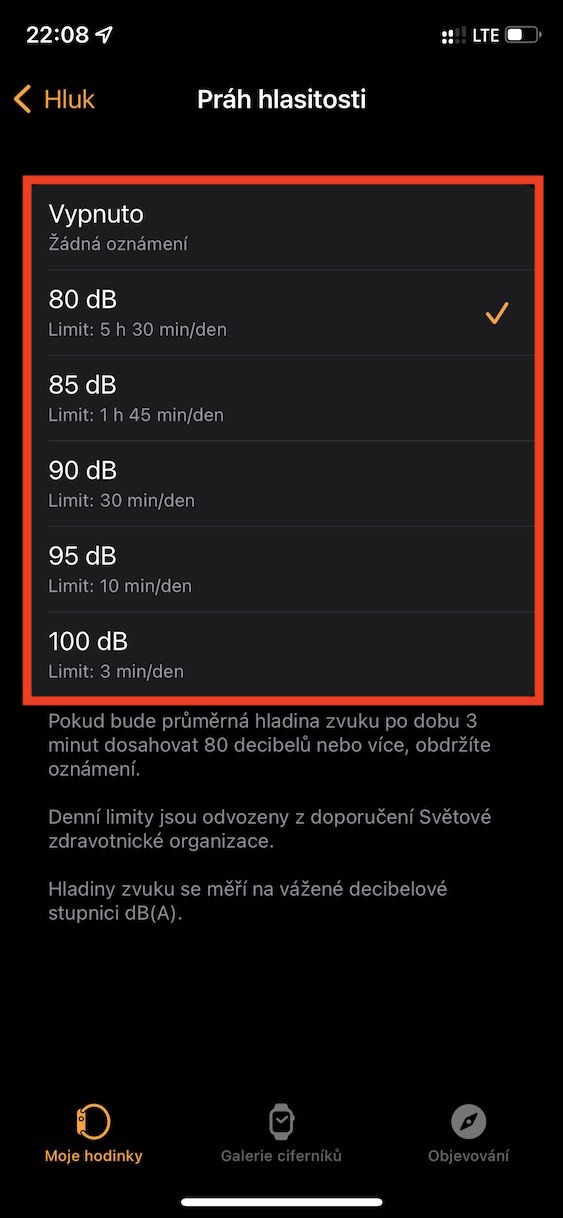







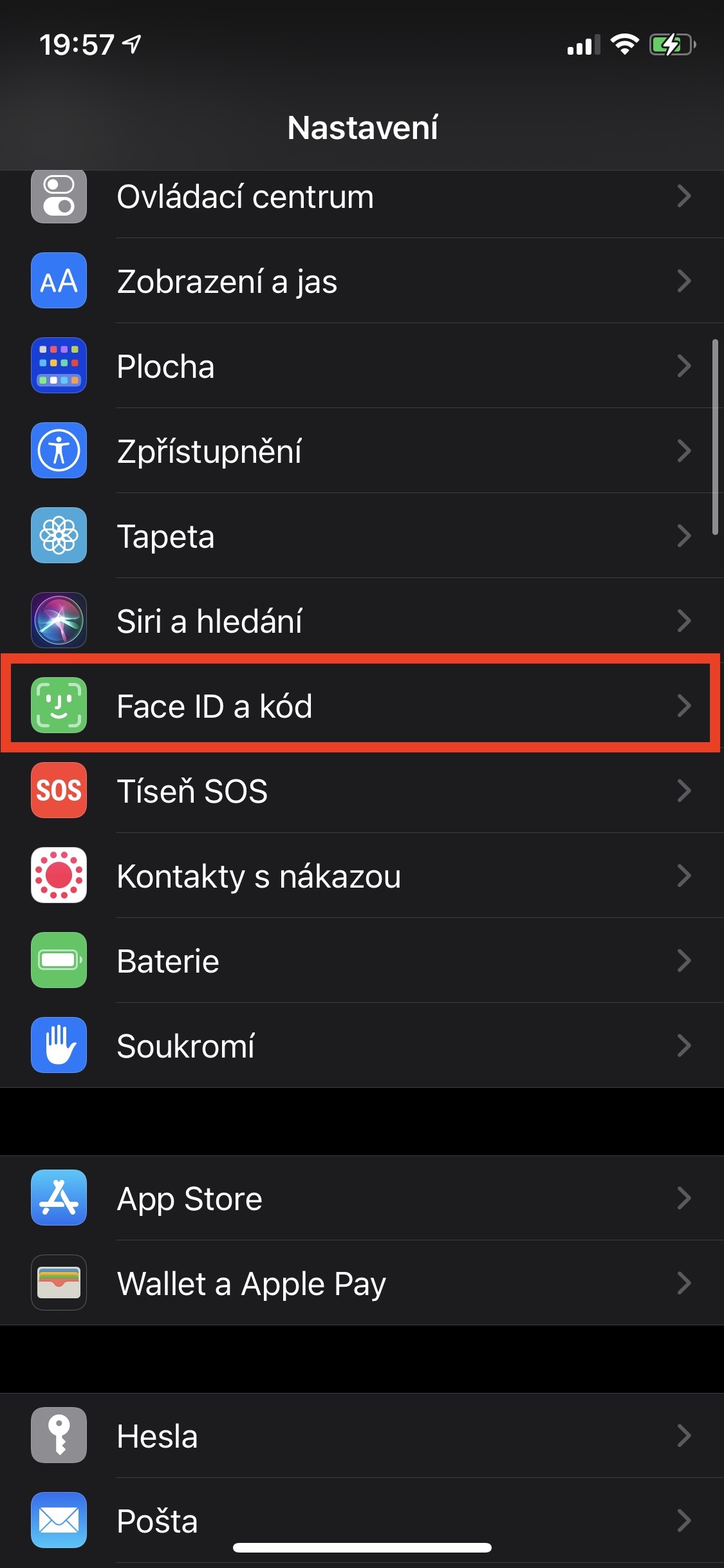
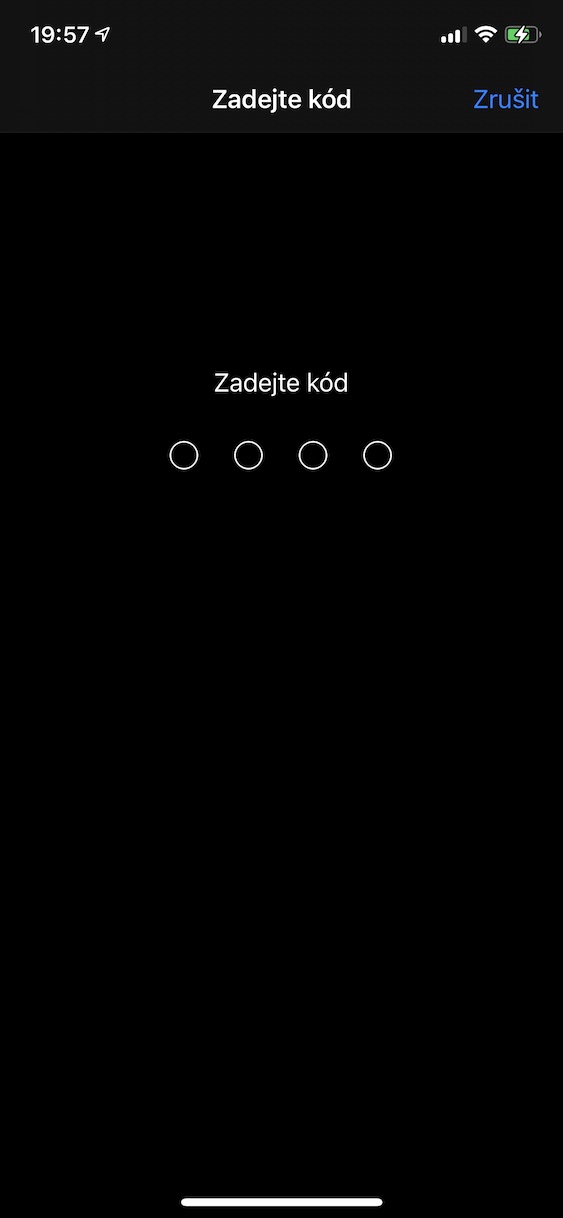
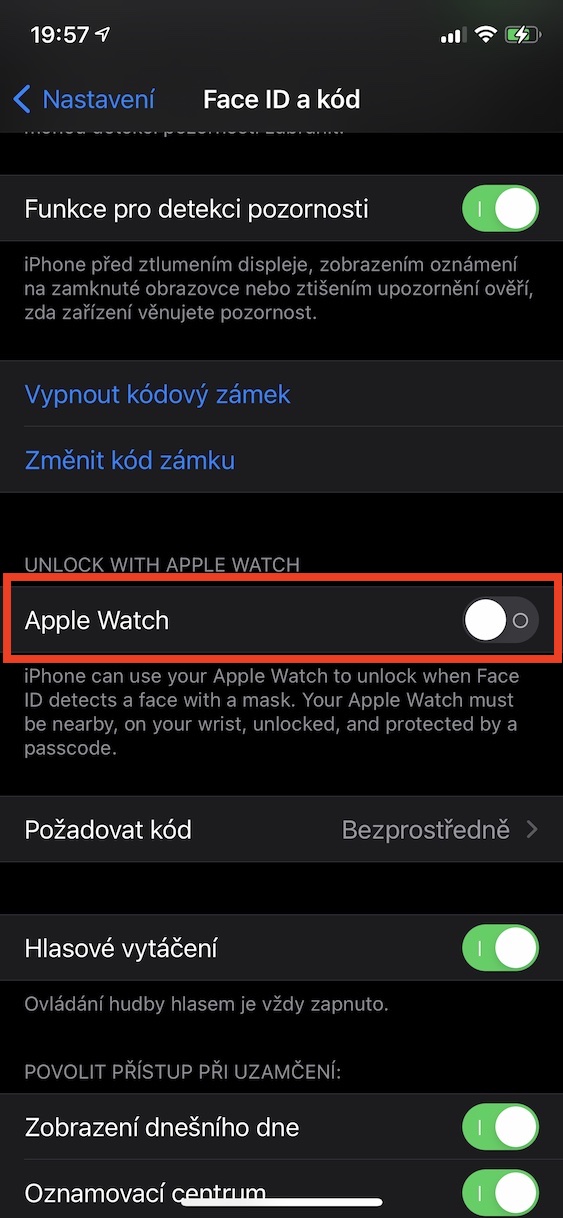





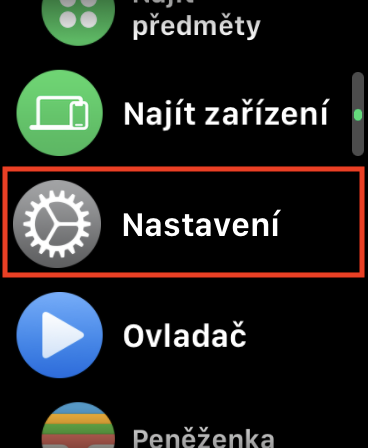
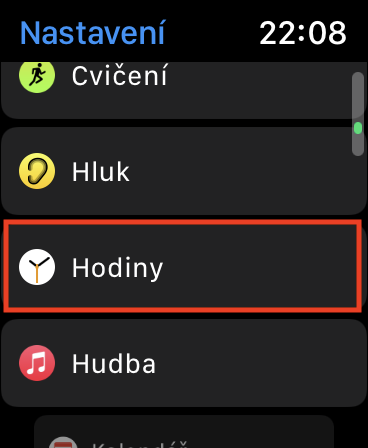
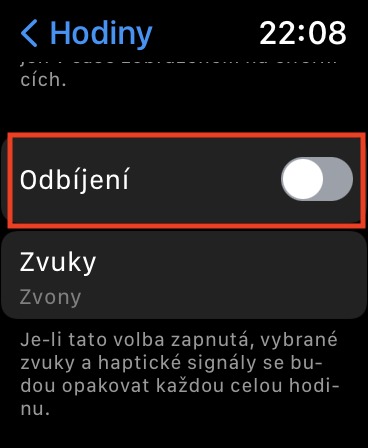
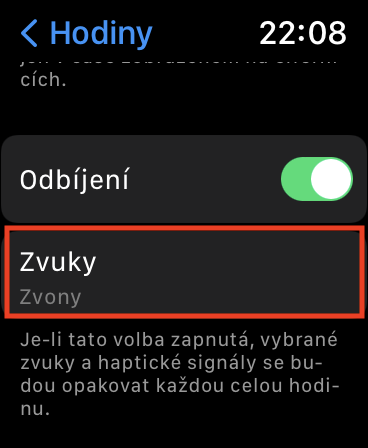
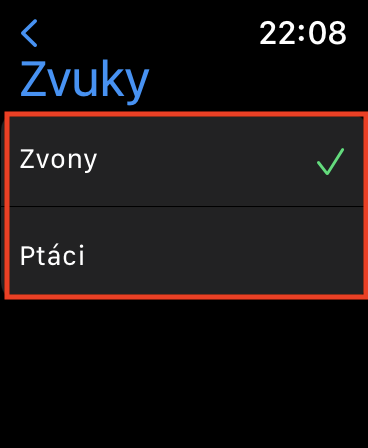
မည်သည့် AW/OS နှင့် သက်ဆိုင်သနည်း။ ငါ့မှာ Noise ရွေးစရာမရှိဘူး (AW3 WatchOS 8.5)။